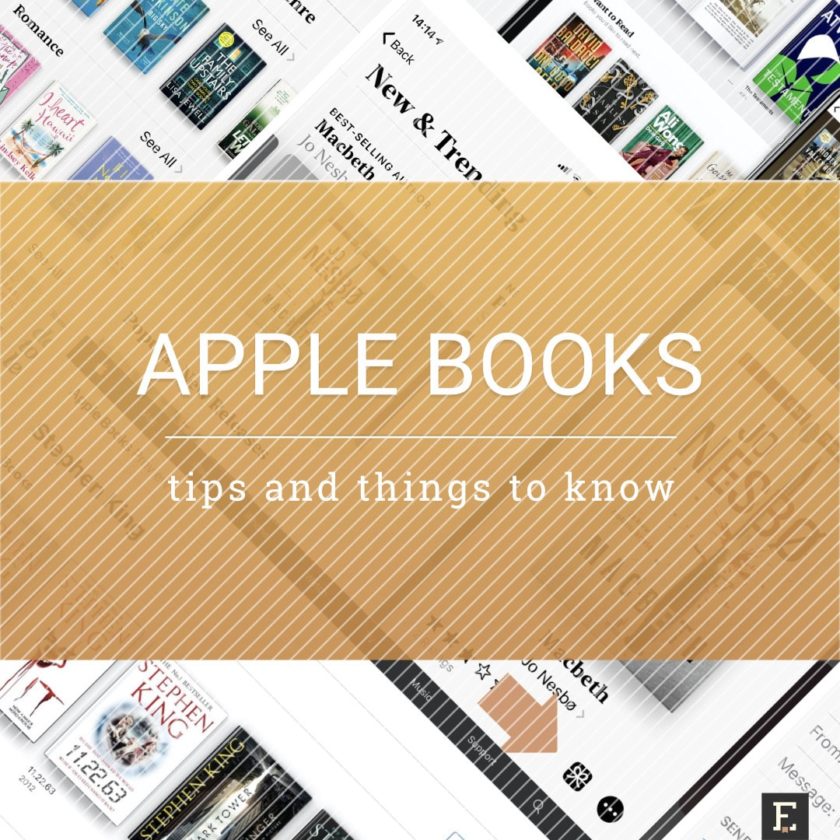
Wat is er goed en slecht aan Apple’s eigen app voor het lezen van boeken voor iPad en iPhone? Plus tips en trucs om er het beste uit te halen – als je hem al besluit te gebruiken.
Wanneer je een nieuwe iPhone of iPad koopt, is Apple Books waarschijnlijk de eerste boek-app die je uitprobeert. Het is zeer goed ontworpen en integreert naadloos in het Apple shopping ecosysteem.
Apple Books (voorheen bekend als iBooks) is een van deze apps die niet meer vooraf worden geladen in een nieuw iOS- of iPadOS-apparaat. Je moet naar de App Store, typ “boeken” in de zoekbalk, en de app moet verschijnen op de top van een lijst met resultaten, recht onder de gesponsorde app.
Vele gebruikers beginnen het te gebruiken, en zijn blij genoeg om niets anders te proberen.
Jump naar de lijst
Sommige gebruikers, echter, zijn zich ervan bewust dat er andere oplossingen voor het lezen van boeken rond zijn. Net zoals er veel apps voor het lezen van boeken zijn voor Android-tablets en -smartphones, zijn er ook veel alternatieven te vinden in de Apple Store. In een aparte lijst hebben we de beste boeken-apps voor iPad en iPhone op een rijtje gezet.
Heeft het zin om een paar avonden uit te trekken om uit te zoeken welke boeken-app het beste bij jouw behoeften en leesgewoonten past? Ja, dat heeft het – en ik moedig je sterk aan om er zoveel mogelijk uit te proberen om de beste twee of drie te vinden.
Hoe meer je weet wat je kunt doen met alternatieve oplossingen, hoe beter je zult zien wat er ontbreekt in Apple’s eigen ebook platform.
Hieronder vindt u feiten en tips die u helpen beslissen of het goed is om bij Apple Books te blijven of een andere oplossing te kiezen.
- Apple Books – feiten en tips om te weten
- Apple Books is de enige goed geïntegreerde app
- Apple Books is niet de meest geavanceerde app
- De app is alleen beschikbaar voor Apple-gebruikers
- Je kunt Apple boeken niet lezen in een browser
- Apple Books platform kan niet worden benaderd vanuit een webbrowser
- U kunt nog steeds Apple Books doorzoeken met Google
- Bruik Apple Books voor Mac als desktop epub-lezer
- Apple Books is niet compatibel met andere platforms
- Je kunt je eigen ebooks op 3 manieren uploaden
- 1. Stuur een e-mail en open deze op iPad of iPhone
- 2. Gebruik Safari om een bestand te openen vanaf een url-adres
- 3. Gebruik iOS-cloudservice-app (Dropbox, Google Drive)
- Je kunt een Apple Books-ebook of audioboek cadeau doen
- Apple Books is niet de enige optie die u hebt
Apple Books – feiten en tips om te weten
Apple Books is de enige goed geïntegreerde app

Wat betekent “geïntegreerd”? Het is de manier waarop de app verbinding maakt met de boekwinkel, zodat de gebruiker gemakkelijk nieuw materiaal in de persoonlijke bibliotheek kan plaatsen.
Drie van de vier secties in de onderste navigatiebalk linken naar de Apple Book Store. U kunt nieuwe ebooks of audiobooks kopen zonder de app te verlaten. Ze verschijnen onmiddellijk in uw bibliotheek.
“Dat ligt voor de hand,” zult u zeggen, “elke app zou dat moeten hebben.” True, maar de enige app die dat doet op de iPhone en iPad is de Apple Books.
Hoe zit het met andere ebookplatforms die hun eigen iOS-apps hebben: Amazon Kindle, Kobo, Nook, Google Play Books? Ze hebben niet de in-app winkel functie. Ze hebben besloten om het niet op te nemen, en dat is niet omdat ze niet om de gebruiker geven.
In 2011 heeft Apple de voorwaarden bijgewerkt voor hoe app-ontwikkelaars geld verdienden via in-app-aankopen. Elke ontwikkelaar moest een aanzienlijke vergoeding betalen aan Apple voor elke aankoop die door de gebruiker in de app werd gedaan. De concurrerende boekhandels besloten de winkellinks uit hun iOS-apps te verwijderen, omdat ze in-app aankopen onrendabel vonden.
Sinds die tijd, wanneer je de volledige versie van het Kindle-boek wilde kopen via een link aan het einde van een gratis sample, moest je naar de Amazon-website gaan met behulp van een Safari-browser op je iPad of iPhone, het boek vinden, het kopen, teruggaan naar de Kindle-app, en de inhoud vernieuwen. Hoe handig.
Dus, als je had Kindle gebruikt op uw Android tablet voor, en heeft besloten om over te schakelen naar de iPad, niet teleurgesteld worden met de Kindle voor iPadOS. De app is kreupel, niet omdat Amazon niet geeft om iOS-gebruikers, maar omdat Apple geeft te veel op het nemen van een brok van elke in-app aankoop.
Apple Books is niet de meest geavanceerde app
Vele gebruikers gaan ervan uit dat de app die afkomstig is van het bedrijf dat het besturingssysteem ontwikkelt is de beste die je kunt krijgen.
Het is niet helemaal waar. Als je de boekwinkel integratie eruit haalt, wordt Apple Books opeens een slanke, maar niet de meest geavanceerde app. Het is nog steeds een van de mooiste boek-lees apps voor de iPhone en iPad (en zijn Mac-versie ook), maar als het gaat om functies, anderen bieden meer.
Kindle voor iOS beschikt over uitgebreide boekanalyse genaamd X-Ray. Bovendien kun je naadloos schakelen tussen het lezen van het boek en het luisteren naar de audio-versie, dankzij een unieke technologie genaamd “Whispersync for Voice.”
Kobo app bevat sociale leesfuncties – Reading Life. Ze zijn ontworpen om u te helpen beter te lezen via het lezen van statistieken en prijzen, en het delen van uw passie voor lezen (deel het boek, de passage, en de recensie naar Facebook.
Tot slot, er zijn zelfs apps die afkomstig zijn van kleine onafhankelijke ontwikkelaars, die geavanceerder en beter doordacht zijn dan de Apple Books.
De app is alleen beschikbaar voor Apple-gebruikers

In de afgelopen jaren zijn veel nieuwe gebruikers het Apple-ecosysteem binnengekomen, niet door een Mac-computer te kopen, maar een mobiel apparaat – iPad of iPhone.
Als u hebt besloten dat Apple Books uw app voor het lezen van boeken wordt, moet u zich ervan bewust zijn dat u deze boeken niet gemakkelijk op uw pc of laptop kunt zetten.
Apples voorstel voor boekenlezers is vergelijkbaar met wat Henry Ford ooit zei: “Elke klant kan een auto laten spuiten in elke kleur die hij wil, zolang het maar zwart is.”
Iedere gebruiker kan ebooks lezen op elk apparaat, zolang het maar door Apple is gemaakt: iPhone, iPad of Mac.
Als u iTunes-app naar uw Windows-computer hebt gedownload om uw muziekbibliotheek te beheren, probeer dan niet om de boekensectie te vinden. U kunt luisteren naar uw audioboeken, dat wel.
Je kunt Apple boeken niet lezen in een browser
Amazon biedt toegang tot Kindle boeken via de webbrowser. Het heet Kindle Cloud Reader, en je hebt geen extra apparaat of app nodig om toegang te krijgen tot de boeken die je in de Kindle Store hebt gekocht of aan je persoonlijke Kindle-bibliotheek hebt toegevoegd. Misschien doet Apple hetzelfde?
Nee. U kunt geen boeken of audioboeken uit uw Apple Books-bibliotheek openen, beheren of lezen met behulp van de webbrowser.
Toegang via de webbrowser is erg handig als u serieus nadenkt over het gebruik van digitale studieboeken om te leren. Sommige dingen moet je gewoon op een groter scherm met een full-size toetsenbord doen.
Apple legt veel nadruk op de tekstboeken en het gebruik van hun apparaten in het onderwijs, maar alleen de rijkste studenten, degenen die zich iPads en Macs kunnen veroorloven, kunnen op deze manier studeren.
Als u toegang wilt tot uw boeken en studieboeken letterlijk vanaf elk apparaat (tegenwoordig, elk apparaat dat een browser heeft), moet u Amazon Kindle of Google Play Books overwegen.
Apple Books platform kan niet worden benaderd vanuit een webbrowser
Wanneer u denkt aan een online winkel, bent u er zeker van dat het kan worden gevonden op Google en toegankelijk is vanuit een webbrowser.
Niet Apple Books winkel. Apple heeft een hekel aan browsers tot het punt dat je geen toegang kunt krijgen tot Apple digitale inhoud op het web op de gebruikelijke manier (het is nog steeds mogelijk, maar beperkt – lees verder om uit te vinden hoe het te doen).
Apple’s ommuurde tuin laat testen hoe goed Apple Books ecosysteem werkt alleen nadat u een Apple-apparaat koopt.
Dat is slecht omdat veel gebruikers die overwegen een apparaat te kopen om te lezen, niet beginnen met het vergelijken van technische specificaties, maar eerder met het vergelijken van ebookplatforms: hun functies, prijzen, gemak en compatibiliteit.
Apple Books heeft geen gebruikelijke online winkel, net als Kindle of Barnes & Noble Nook, of Kobo. U kunt nog steeds toegang krijgen tot het online – om uit te vinden het is een saaie lijst van links.
Als je wilt om het te proberen voor jezelf, ga dan naar de link:
books.apple.com/us/genre/bookss/id38

U kunt nog steeds Apple Books doorzoeken met Google
Zo ziet u maar, online de Apple Books-winkel verkennen voordat u beslist of u al dan niet een iPad koopt om te lezen (en of u daarvoor een native app gebruikt), heeft niet al te veel zin.
Hoewel, als je vastbesloten bent om te leren welke ebooks en audiobooks beschikbaar zijn in Apple Books, kun je het nog steeds doen zonder de noodzaak om een Apple-apparaat te gebruiken.
De truc is om de site-specifieke zoekopdracht uit te voeren met behulp van Google. Plak gewoon de onderstaande regel in het zoekvak van uw browser, en vervang “Stephen King” door de naam van uw favoriete auteur of de titel van het boek dat u van plan bent te kopen.
⇢ Bekijk de inhoud op de gewone versie van deze pagina
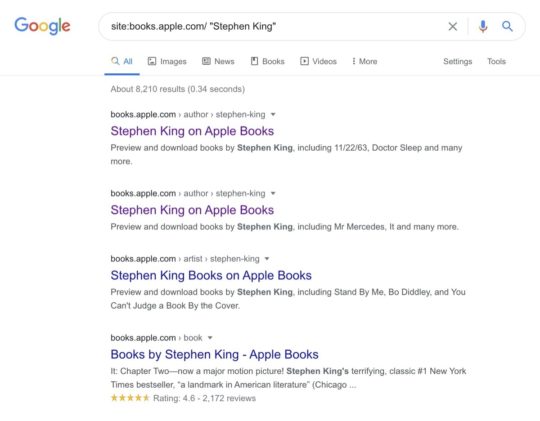
Wanneer u op de eerste link klikt, krijgt u een carrousel te zien met de populairste boeken in de Apple Store. Als u op de omslag van een boek klikt, wordt een pagina met de details van het boek geopend. Bij elke stap wordt u gevraagd om de inhoud in de app te bekijken – er is een knop “View in Apple Books” in de rechterbovenhoek.

Zoals u weet, wordt digitale inhoud van het Apple ecosysteem wereldwijd verkocht via gelokaliseerde winkels. In het bovenstaande voorbeeld hebben we een koppeling gebruikt naar de hoofdwinkel – die in de Verenigde Staten.
Als u wilt zoeken in Apple-boeken die buiten de VS zijn gelokaliseerd, vervangt u gewoon “ons” in het URL-adres door de tweelettercode van uw land. Bijvoorbeeld, dezelfde zoekopdracht in de Duitse Apple Books winkel zal zijn:
⇢ Zie de inhoud op de gewone versie van deze pagina
Het gebruik van Google web search is een manier om na te gaan of de boeken die u wilt kopen worden aangeboden in het Apple Books platform, en om de prijzen te bekijken.
Bruik Apple Books voor Mac als desktop epub-lezer

Aangezien Apple Books op elke nieuwe Mac is voorgeïnstalleerd, is de vraag hoe u het programma kunt gebruiken buiten het Apple-platform voor digitale inhoud.
Het spreekt voor zich dat u Apple Books kunt gebruiken om pdf-bestanden te openen en te lezen. Het is een handig hulpmiddel om alle pdf-bestanden op één plaats te bewaren, samen met notities en hoogtepunten.
Wat meer is, en de app komt hier heel goed van pas – Apple Books ondersteunt epub-formaat. Veel ebooks die online beschikbaar zijn (behalve Amazon Kindle) kunnen in dit bestandsformaat worden gedownload, dat erg populair is, en verloren van iOS-apps ondersteunen het ook.
Als je een ebookcollectie aanlegt van ebooks uit het publieke domein, kun je Apple Books op je laptop heel handig vinden. Ook is er een groeiend aantal ebookwinkels dat hun boeken aanbiedt zonder DRM, of met het DRM-watermerk. Je kunt deze bestanden openen in elke epub reader, inclusief Apple Books.
Je kunt een epub bestand downloaden naar je Mac computer en direct openen in Apple Books – het is het standaard programma voor dit bestandsformaat. Het is niet nodig om een epub-lezende browserextensie of een ander programma uit de Mac App Store te installeren.
Ik vond Apple Books voor Mac vooral handig bij het omgaan met gratis proefexemplaren. Ik koop ebooks in een paar ebookwinkels. Ze bieden gratis monsters, dus ik pak epub-formaat en sla het op het bureaublad op om een paar pagina’s te lezen voordat ik besluit of ik de titel wil kopen.
Aangezien Apple Books geen persoonlijke boeken synchroniseert (de documenten die je van buiten de Apple Books-winkel hebt toegevoegd), kun je de Mac-versie volstoppen met zoveel mogelijk gratis samples, zonder de boekenbibliotheek op de iPad te overbelasten.
Apple Books is niet compatibel met andere platforms
We hebben geleerd dat Apple epub gebruikt, het populaire ebookformaat. Pdf wordt ook ondersteund, maar niet aanbevolen op het kleinere scherm van de iPhone, of zelfs iPad Mini.
U kunt uploaden eigen boeken aan zonder enig probleem. Maar als je ooit inhoud van Apple Books wilt verplaatsen naar een ander platform – denk twee keer na.
De meeste ebook bestanden in de Apple Books store zijn beschermd met Apple’s eigen DRM (Digital Rights Management) technologie. En dat betekent dat je het moeilijk zult krijgen om ze te openen op een Kobo e-reader of een epub-lees-app op je Android-tablet.
Je kunt je eigen ebooks op 3 manieren uploaden
Als je je eigen boeken aan Apple Books wilt toevoegen, kun je een van de volgende methoden gebruiken.
1. Stuur een e-mail en open deze op iPad of iPhone
De meest gebruikte methode is om uzelf een e-mail te sturen, met epub- of pdf-bestand als bijlage. Vervolgens opent u de e-mail in een mail-app op de iPhone of iPad – het hoeft niet de native Mail-app van Apple te zijn.
Wanneer u een e-mail opent, tikt u op een epub-bijlage, en vervolgens op het menu Delen in de rechterbovenhoek. In de lijst met beschikbare apps/tools selecteert u Apple Books en tikt u erop.
2. Gebruik Safari om een bestand te openen vanaf een url-adres
Sommige sites (zoals Project Gutenberg) hebben duidelijke URL-adressen van boekbestanden. Als u op een link naar het epub-formaat (eindigend op .epub) tikt, zou u het moeten kunnen openen met de Apple Books-app op uw iPad of iPhone.
3. Gebruik iOS-cloudservice-app (Dropbox, Google Drive)
De vorige twee methoden zijn handig als u een of twee bestanden wilt toevoegen. Hoe zit het met het toevoegen van bestanden in bulk?
U kunt een van de populaire cloudopslagdiensten gebruiken, zoals Google Drive of Dropbox.
Download de bestanden op uw computer en open ze vanuit Google Drive of Dropbox-app op uw iOS-apparaat. Open vervolgens elk bestand via het menu Delen.
Je kunt een Apple Books-ebook of audioboek cadeau doen
Er was lange tijd geen manier om boeken cadeau te doen vanuit de Apple Books-winkel. Nu is het zowel op een Mac-computer als op een iPhone/iPad mogelijk.
Een Apple Books-titel cadeau doen met de Mac-app: zoek het boek dat u cadeau wilt doen, klik op het vervolgkeuzemenu in de knop die de prijs van het boek weergeeft, selecteer de optie “Dit boek cadeau doen” en volg de instructies.
Een Apple-boek cadeau doen met de iPhone/iPad-app: zoek het boek, onder de omslag ziet u een cadeau-icoontje dat eruitziet als een ingepakt cadeautje. Tik erop en vul de tekstvelden in (zie de schermafbeeldingen hieronder).

Er zijn twee zeer belangrijke dingen om te onthouden:
- Een e-mailadres van de persoon moet hetzelfde zijn als het adres dat zij of hij gebruikt om in te loggen op hun Apple account,
- Een gever moet een gebruiker zijn van de Apple Store in hetzelfde land. U zult niet in staat zijn om een boek cadeau te doen aan de gebruiker in de Amerikaanse Store, als u bent aangemeld in het Verenigd Koninkrijk.
Apple Books is niet de enige optie die u hebt
Tablets en smartphones bieden een prachtig ding: een keuze. U kunt ebooks niet in één boek-app lezen, maar in vele.
U kunt Apple Books, Kindle, Kobo, of Google Play Books gebruiken, of een combinatie van deze apps, afhankelijk van wat en hoe u wilt lezen.
We hebben een reactiesysteem verwijderd om uw privacy te vergroten en afleiding te verminderen. Als u over dit artikel wilt discussiëren, wachten we op u op Twitter, Facebook en Pinterest. U kunt ons ook volgen op Google News of onze RSS feed.
Doe verder ontdekkingen. Hier zijn meer berichten voor iPad- en iPhone-liefhebbers:
25 best beoordeelde innovatieve iPad-accessoires om te krijgen in 2021
– 22 december 2020
Geniet meer van boeken met deze geweldige assistent voor het lezen van boeken
– 21 november 2020
12 spannendste ebooks om te lezen in de winter 2020-21
– 30 oktober 2020
iPad 10.2 (2020) – een gebruikersgerichte gids over voordelen en functies
– 16 september 2020
iPad Air 4 2020 – volledige specificaties en snelle feiten
– 15 september 2020